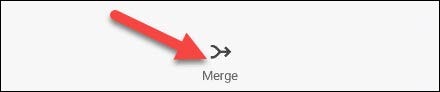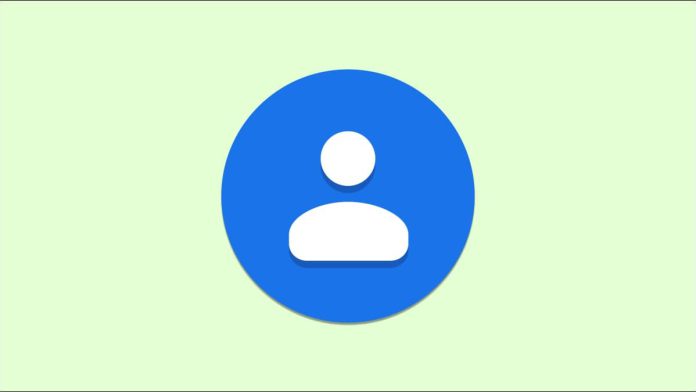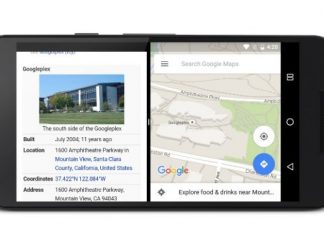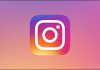برنامههای ایمیل، پیامک و تلفن از مخاطبین شما استفاده میکنند، بنابراین تمیز کردن مرتب آنها مهم است.
ما در این آموزش روش ترکیب کردن و یکی کردن مخاطبین تکراری در اندروید را توضیح خواهیم داد.
روش ترکیب کردن و یکی کردن مخاطبین تکراری از طریق Google Contacts در اندروید
گوگل برنامه مخاطبین خود را با نام Contacts برای همه دستگاه های اندرویدی ارائه می دهد.
برای انجام این کار ابتدا برنامه را باز کنید و بر روی آیکن پروفایل در نوار جستجو ضربه بزنید.
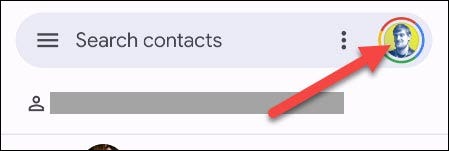
اکنون در پایین صفحه تب Fix & Manage را انتخاب نمایید.
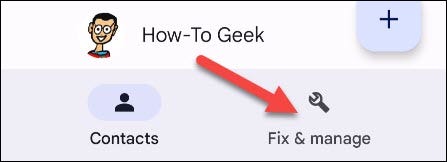
در صفحه باز شده بر روی ابزار Merge & Fix ضربه بزنید.
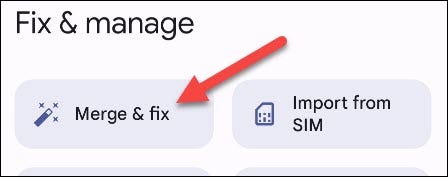
در این مرحله گوگل هر مخاطبی را که فکر می کند می تواند ادغام کند پیدا کرده و برای بررسی پیشنهادات، بر روی Merge Duplicates ضربه بزنید.
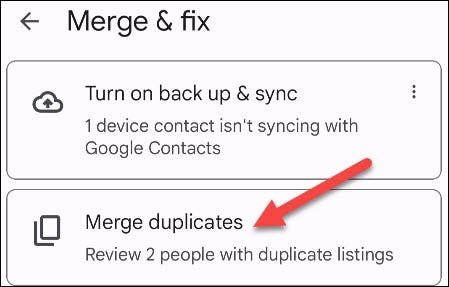
در نهایت به پیشنهادات نگاه کرده و بر روی گزینه های Merge یا Dismiss با توجه به انتخاب خود ضربه بزنید.
همچنین اگر همه پیشنهادات خوب به نظر می رسند می توانید همه را در یک حرکت با دکمه Merge All ادغام نمایید.
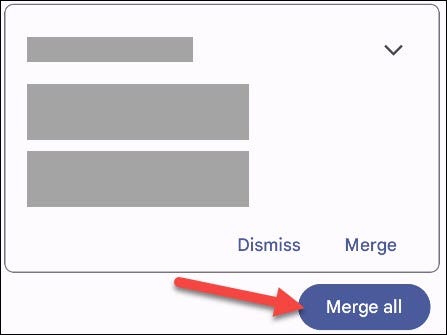
روش ترکیب کردن و یکی کردن مخاطبین تکراری با مخاطبین سامسونگ
در این روش ابتدا برنامه پیشفرض Contacts در دستگاههای سامسونگ که دارای ابزاری برای ادغام مخاطبین تکراری است باز نمایید.
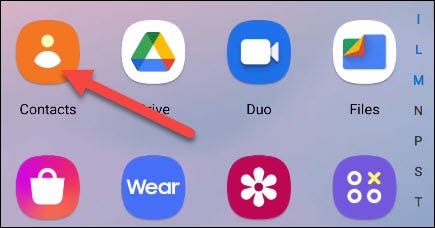
سپس بر روی منوی سه خط افقی در سمت چپ صفحه ضربه بزنید و گزینه Manage Contacts را انتخاب کنید.
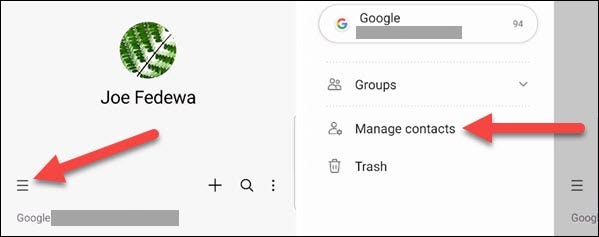
در این مرحله در منوی نمایش داده شده گزینه Merge Contacts را انتخاب نمایید.
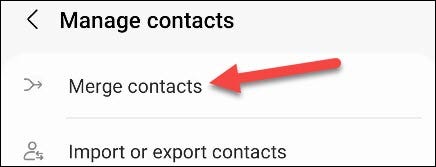
اکنون سه بخشی را مشاهده می نمایید که نشان می دهد مخاطبین تکراری بر اساس کدام قسمت کپی شده سازماندهی می شود.
این سه بخش شامل شماره (Number)، ایمیل (Email) یا نام (Name) است و هر یک از مخاطبینی را که می خواهید ترکیب کنید انتخاب کرده یا روی Select All ضربه بزنید.
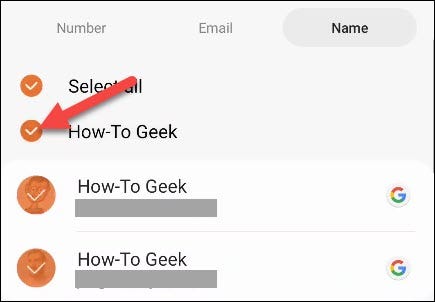
در نهایت در پایین صفحه بر روی گزینه Merge ضربه بزنید تا مخاطبین به صورت یکی ظاهر شوند.